Menemukan dan melihat laporan dengan browser (Pembuat Laporan dan SSRS)
Anda dapat menggunakan browser web yang didukung untuk melihat laporan melalui koneksi langsung ke server laporan. Setiap laporan memiliki alamat URL di server laporan. Anda dapat memasukkan alamat Web laporan untuk membukanya di jendela browser secara independen dari aplikasi web. Laporan terbuka dalam format HTML dan menyertakan toolbar laporan sehingga Anda dapat menavigasi halaman atau mencari nilai data dalam laporan. Anda dapat mengatur parameter pada URL untuk menyembunyikan toolbar atau memilih format output laporan.
Membuka laporan melalui alamat Web-nya cocok untuk melihat laporan, tetapi tidak mengelola laporan. Anda tidak dapat mengakses halaman properti item atau halaman definisi langganan. Anda harus menggunakan Manajer Laporan atau situs SharePoint untuk tugas tersebut.
Jika Anda tidak mengetahui alamat web laporan, Anda dapat membuka alamat web server laporan. Kemudian, Anda dapat menelusuri hierarki folder server laporan untuk memilih laporan yang ingin Anda lihat. Diagram berikut mengilustrasikan hierarki folder seperti yang muncul di jendela browser.
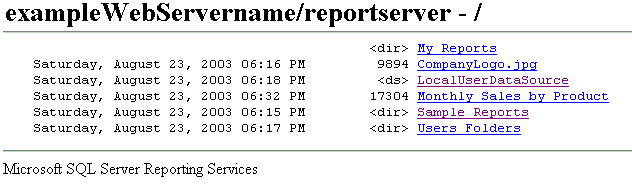
Catatan
Jika Anda mengakses laporan dari perangkat genggam, Anda harus menggunakan browser untuk membuka laporan. Manajer Laporan tidak diskalakan untuk perangkat genggam.
Untuk informasi selengkapnya tentang jenis browser yang dapat Anda gunakan, lihat Dukungan browser untuk Reporting Services.
Catatan
Anda dapat membuat dan memodifikasi file definisi laporan yang dipaginasi (.rdl) di Microsoft Report Builder, Power BI Report Builder, dan di Perancang Laporan di SQL Server Data Tools.
Menavigasi folder server laporan di browser web
Anda dapat menggunakan browser web untuk menavigasi folder server laporan dan menjalankan laporan. Laporan dan item ditampilkan sebagai tautan dalam hierarki folder. Anda dapat memilih tautan untuk membuka laporan, sumber daya, atau folder, atau melihat konten sumber data bersama. Menavigasi hierarki folder berguna jika Anda tidak mengetahui URL laporan. Anda dapat menentukan alamat Web server laporan untuk membuka koneksi browser di simpul akar hierarki folder, lalu memilih tautan folder untuk menavigasi melalui hierarki.
Saat Anda mengakses direktori virtual server laporan, Anda hanya melihat folder, laporan, dan item yang diunggah yang dapat Anda akses. Antarmuka pengguna hanya memperlihatkan hierarki folder dan informasi dasar, seperti tanggal pembuatan atau modifikasi, ukuran file, dan jenis item untuk item individual:
Tautan tanpa indikator lain adalah laporan atau model.
Tag
<ds>menunjukkan sumber data bersama.Tag
<dir>menunjukkan item folder.Ekstensi nama file menunjukkan sumber daya. Ekstensi nama file mengidentifikasi jenis MIME sumber daya. Misalnya, .jpg menunjukkan gambar dalam format JPEG.
Masukkan alamat URL laporan
Reporting Services mendukung akses URL ke item tertentu di server laporan. URL harus menyertakan jalur yang sepenuhnya memenuhi syarat ke laporan dan perintah untuk merender laporan. Jika laporan menyertakan parameter, Anda juga harus menentukan nilai apa pun yang diperlukan untuk membuka laporan. Jika Anda menambahkan URL untuk laporan yang menyertakan spasi di jalur, nilai parameter, atau ekstensi penyajian, Anda harus menggabungkan karakter yang dikodekan URL ke dalam URL. Penambahan ini memastikan bahwa Anda mendapatkan hasil yang Anda harapkan.
Contoh berikut mengilustrasikan URL laporan yang menyertakan pengodean untuk spasi dalam nama jalur, parameter, dan ekstensi penyajian:
https://<Webservername>/reportserver?/<reportfolder>/employee+sales+summary&ReportYear=2004&ReportMonth=06&EmpID=24&rs:Command=Render&rs:Format=HTML4.0
Batas maksimum untuk URL di Internet Explorer adalah 2.083 karakter. Untuk informasi selengkapnya, lihat Panjang URL maksimum di Internet Explorer.
Untuk informasi selengkapnya tentang cara mengakses laporan melalui URL, termasuk informasi tentang bagaimana URL dibangun, lihat Akses URL.